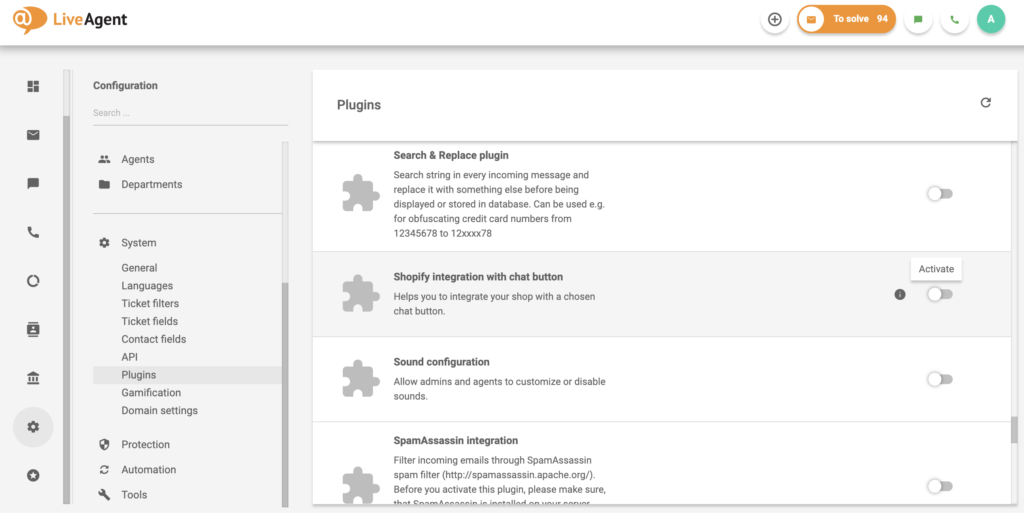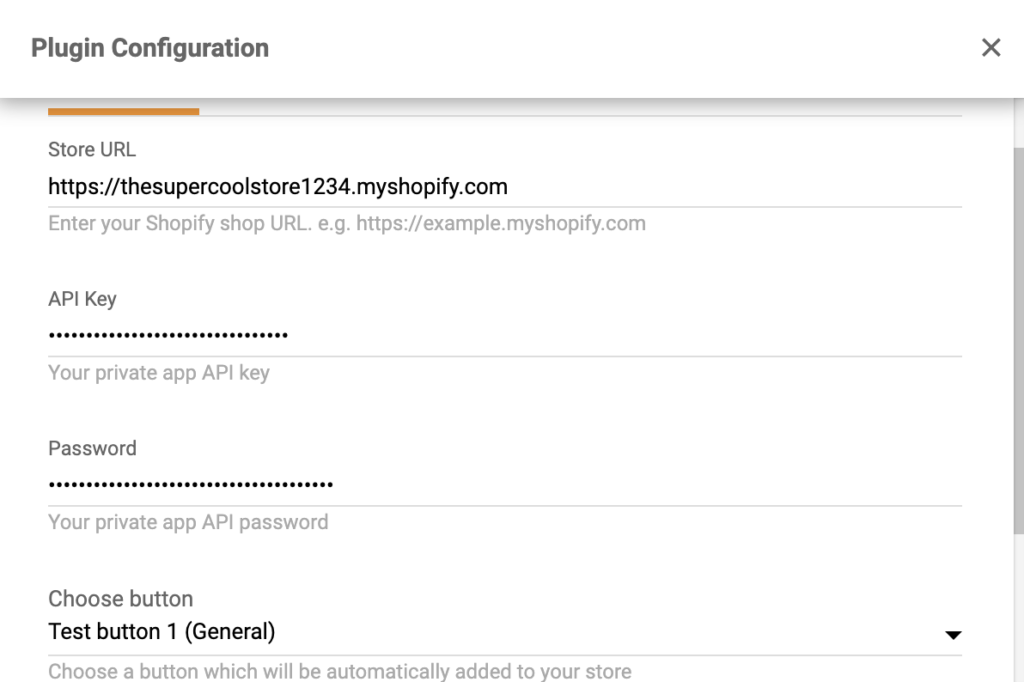Shopify integration
Shopify là gì?
Shopify là một nền tảng thương mại điện tử dùng để tạo các cửa hàng trực tuyến bán sản phẩm và dịch vụ. Shopify được trang bị với hàng tấn tính năng nổi bật bao gồm drop-shipping, marketing sản phẩm, các phương thức thanh toán khác nhau, và các công cụ tăng tương tác khách hàng. Với Shopify, bạn có thể dễ dàng thiết lập cửa hàng điện tử của mình và bắt đầu cung cấp các dịch vụ hoặc sản phẩm.
Shopify là một nền tảng mà bất kỳ doanh nghiệp nào cũng nên dùng vì nó rất dễ điều khiển và sử dụng. Với Shopify, bạn có thể tiết kiệm thời gian và tiền bạc, và dành sự tập trung vào những khía cạnh khác của doanh nghiệp.
Bạn có thể dùng nó như thế nào?
Bạn có thể sử dụng tích hợp Shopify để hỗ trợ khách hàng của bạn một cách nhanh chóng và hiệu quả. Với LiveAgent, bạn có thể theo dõi email hỗ trợ khách hàng của bạn, hỗ trợ qua điện thoại, cũng như đặt một nút live chat với những thiết kế có sẵn trên trang web của bạn.
Một nút live chat trên trang web của bạn sẽ rất có lợi vì nó là một cách liên lạc dễ dàng mà khách hàng của bạn có thể dùng để liên hệ bạn về thông tin sản phẩm, sự cố nào đó, hoặc những điều khác. Điều này có thể tăng tương tác cũng như sự hài lòng của khách hàng rất nhiều.
Tích hợp Shopify mang lại lợi ích gì cho bạn?
- Quản lý khách hàng dễ dàng trên mọi kênh
- Hỗ trợ khách hàng nhanh chóng
- Đặt nút live chat lên trang web của bạn sẽ tăng tương tác khách hàng và sự hài lòng của họ.
- Live chat có thể biến khách hàng tiềm năng và khách truy cập web thành khách hàng trả tiền một cách hiệu quả
Làm thế nào để đặt nút live chat lên cửa hàng Shopify của bạn
Nếu bạn muốn đặt nút live chat của LiveAgent lên trang web của bạn, hãy làm theo hướng dẫn đơn giản này.
- Mở LiveAgent và vào Cấu hình > Hệ thống > Plugins. Bạn có thể tìm thấy plugin tích hợp Shopify với nút trò chuyện trong danh sách plugin. Khi bạn thấy nó, bấm nào nút kích hoạt, và khi nó đổi màu xanh, LiveAgent sẽ khởi động lại.
- Khi ứng dụng khởi động lại, tìm plugin tích hợp Shopify với nút trò chuyện đã đang hoạt động nằm ở đầu danh sách plugin và bấm vào biểu tượng bánh răng để thiết lập plugin. Tiếp theo bạn cần nhập dữ liệu của mình – URL cửa hàng Shopify của bạn , khóa API, và mật khẩu. Bạn cũng có thể chọn các thiết kế cho nút live chat trên cửa hàng Shopify của bạn.
- Bạn có thể thấy khóa API trong phần cài đặt Shopify. Vào Apps, chọn Manage private apps ở cuối trang và chọn Enable private app development. Chọn tất cả các ô và bấm vào Enable private app development. Sau đó bấm Create private app.
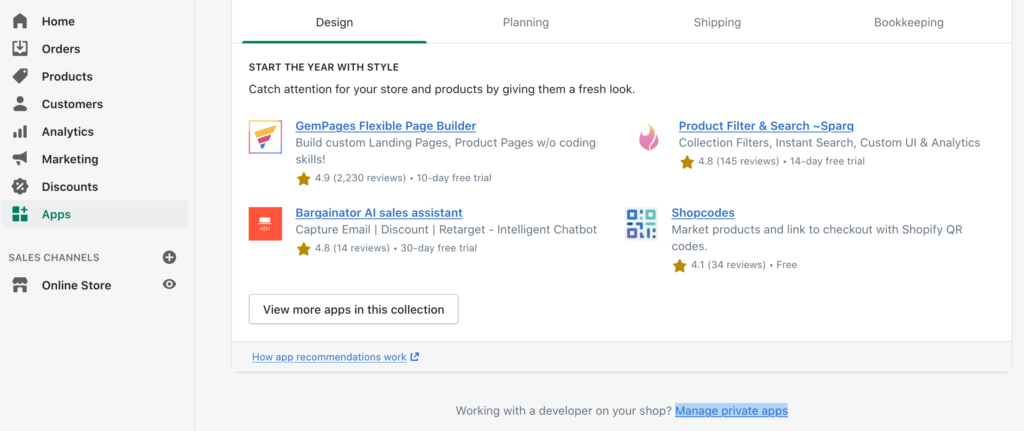
- Đặt tên ứng dụng và điền địa chỉ email của nhà phát triển khẩn cấp vào các trường. Sau đó chọn Show inactive Admin API permissions. Cuộn xuống và tìm Script Tags. Đổi quyền từ No access thành Read and Write.

- Bấm vào Save và bấm tiếp vào Create App. Tìm mục Admin API và copy khóa API đó. Quay lại LiveAgent và dán khóa đó vào thiết lập cấu hình. Làm giống vậy với mật khẩu API rồi bấm Save. Việc thiết lập sẽ hoàn tất và bạn có thể trò chuyện với khách của cửa hàng Shopify của bạn từ LiveAgent.
Làm thế nào để tích hợp Shopify với plugin LiveAgent
Bằng cách sử dụng việc thiết lập này, bạn sẽ có thể thấy đơn hàng của khách trong mục chi tiết phiếu của tài khoản LiveAgent của bạn. Vui lòng làm theo hướng dẫn tích hợp bên dưới để bắt đầu.
- Trong tài khoản LiveAgent của bạn, vào Configuration > System > Plugins, tìm Tích hợp Shopify và bật nút kích hoạt. LiveAgent sẽ khởi động lại sau khi bạn làm thế. Tiếp theo, bạn có thể thấy các tích hợp đang hoạt động trên đầu danh sách plugin. Bấm vào biểu tượng bánh răng để thiết lập cấu hình và bạn sẽ được yêu cầu cung cấp dữ liệu Shopify.
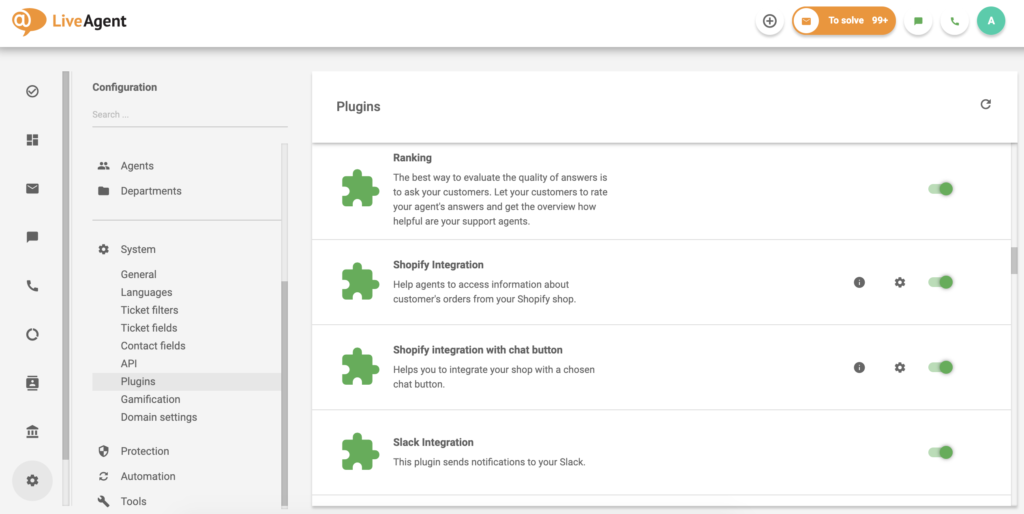
- Plugin này có thể sử dụng kết hợp với một ứng dụng riêng của tài khoản Shopify của bạn. Đăng nhập vào bảng điều khiển Shopify và mở mục Apps. Bấm vào Create a new private app. Nếu bạn không có tùy chọn này, bạn cần bật tính năng quản lý ứng dụng riêng tư. Bấm vào Manage private apps và bấm tiếp vào Enable private app development. Chọn hết tất cả mục và bấm vàoEnable private app development. Như vậy bạn sẽ có thể sử dụng Create a new private app
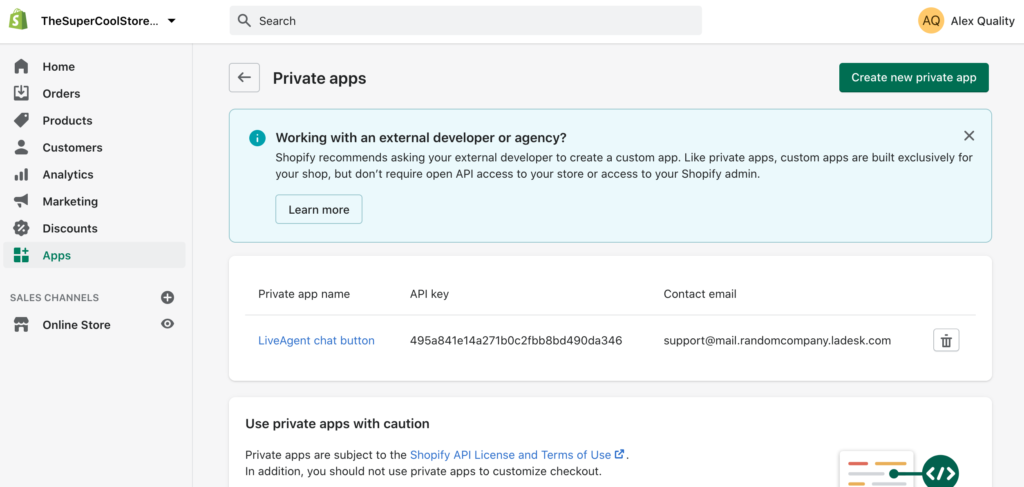
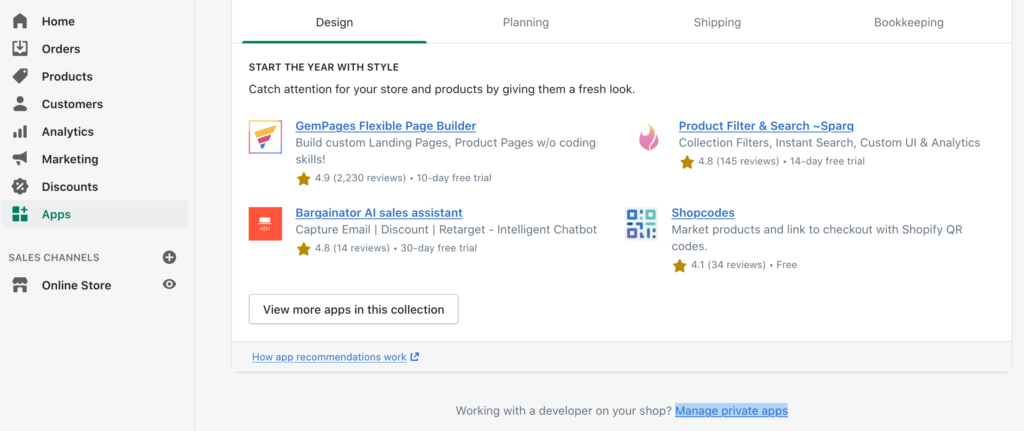
- Giờ bạn có thể đặt tên ứng dụng và điền email khẩn cấp. Bạn cũng sẽ cần cấp những quyền bị tắt mặc định. Bấm vào Review disabled Admin API Permissions ở cuối trang. Cuộn xuống, tìm Customers, và chỉnh quyền thành Read and write. Làm tương tự vớiScript tags và Orders nằm phía dưới danh sách, và rồi bấm Save.
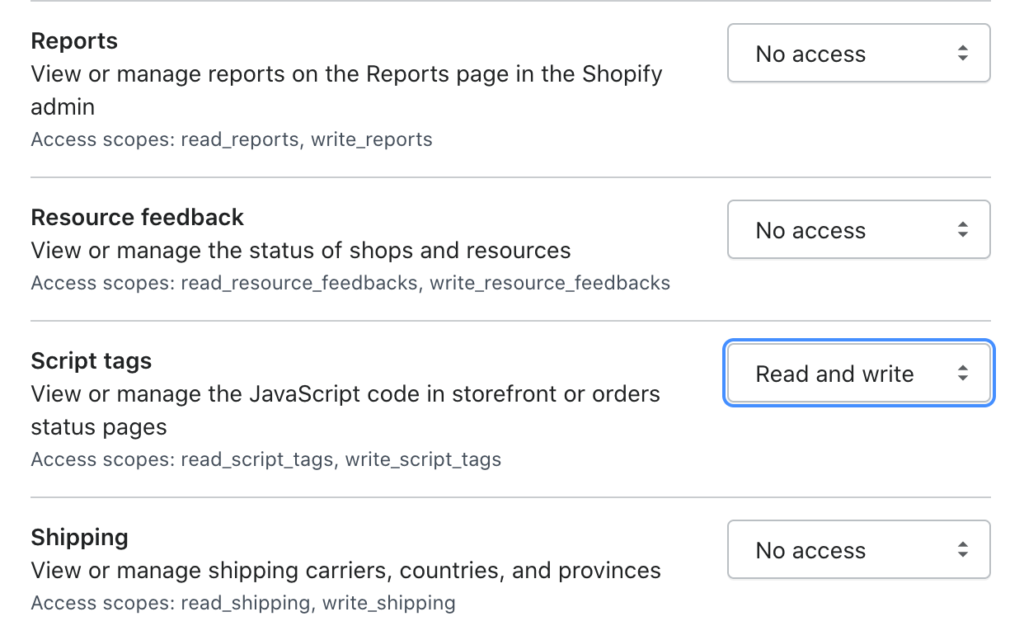
- Giờ thì bạn sẽ thấy một khóa API và mật khẩu. Copy và dán khóa API và mật khẩu đó vào thiết lập cấu hình plugin Shopify LiveAgent, xem lại các tùy chọn khác và bấm Save.
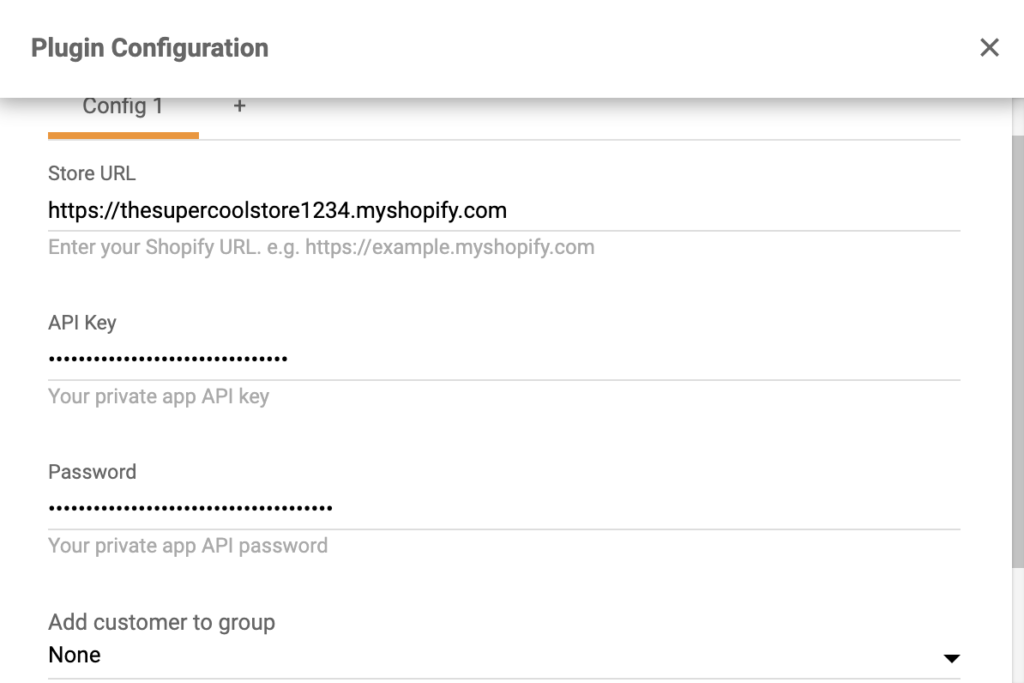
Plugin Shopify của bạn sẽ hoạt động. Xem qua một số phiếu trong quá khứ từ khách hàng và bấm vào nút Shopify trong bảng bên phải để xem đơn hàng của khách trong chế độ xem phiếu.
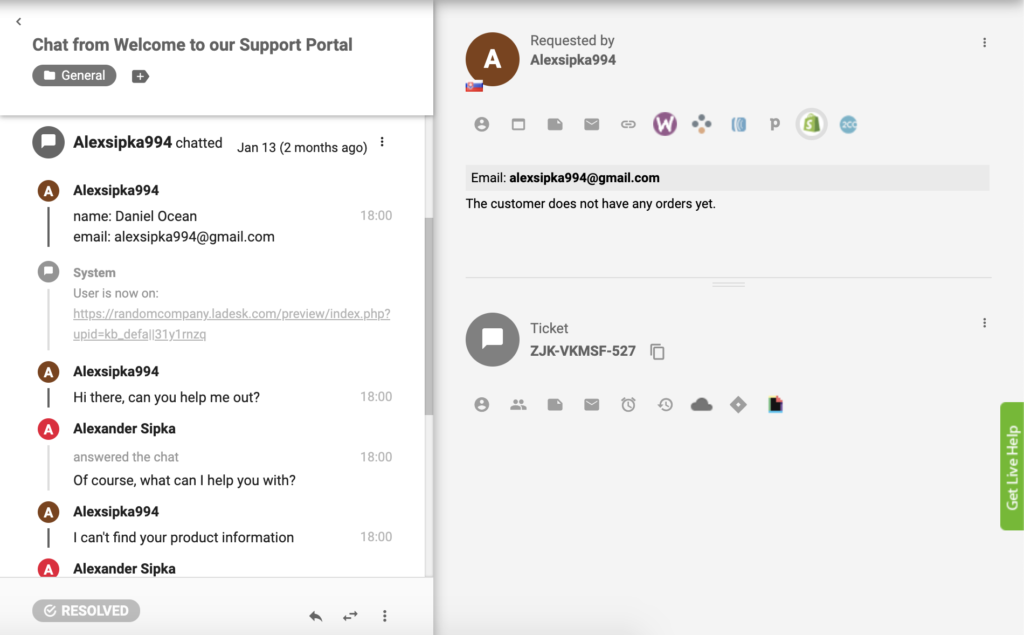
Làm thế nào để tích hợp Shopify qua Zapier
Kết nối LiveAgent và Shopify qua Zapier rất dễ dàng và nhanh chóng. Một trigger trên app này sẽ kích hoạt một action trên app kia, dẫn đến một quy trình làm việc tốt hơn. Bạn có thể tạo nhiều tích hợp và bạn có thể chọn và thiết lập cấu hình của chúng theo như ý muốn. Không cần phải có kinh nghiệm lập trình để làm việc này.
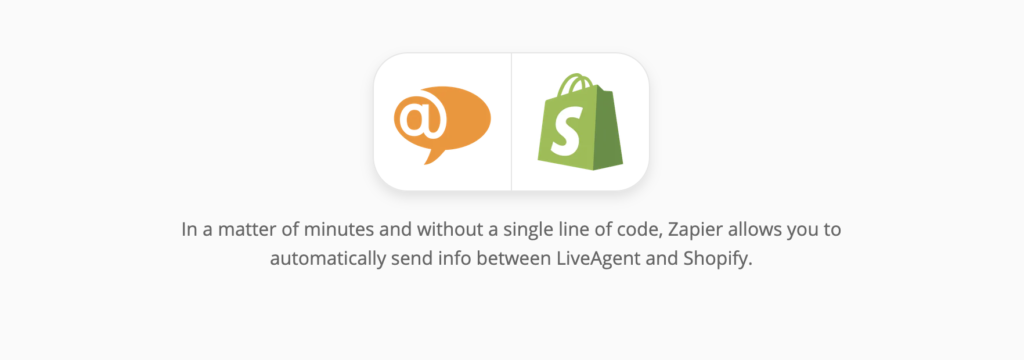
Hãy xem các bước. Nếu bạn chưa bao giờ tạo một tích hợp Zapier, bạn cần phải đăng ký và tạo tài khoản Zapier. Bạn cũng có thể làm thế bằng cách bấm vào đường link này. Khi bạn đã hoàn tất, vào trang tích hợp LiveAgent + Shopify trên Zapier.
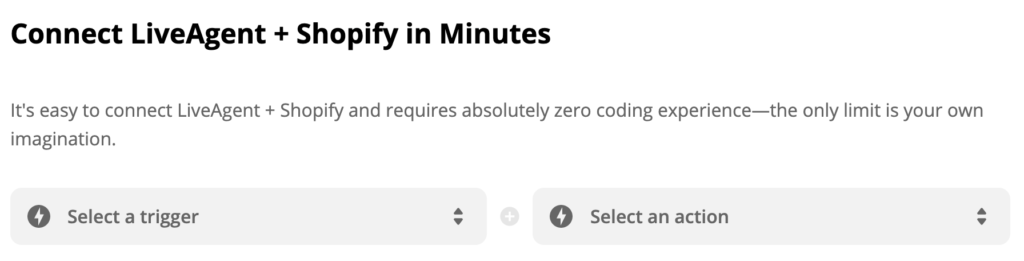
Khi cuộn xuống, bạn có thể thấy mục Connect LiveAgent + Shopify in minutes. Tại đây, bạn có thể chọn trigger và action mà mình muốn. Bạn có thể chọn bất kỳ thứ gì từ danh sách và tạo kết nối. Ví dụ, chúng ta sẽ chọn Shopify trigger New Product và LiveAgent action New Conversation. Khi bạn hoàn tất, bấm vào nút màu xanh bên dưới.
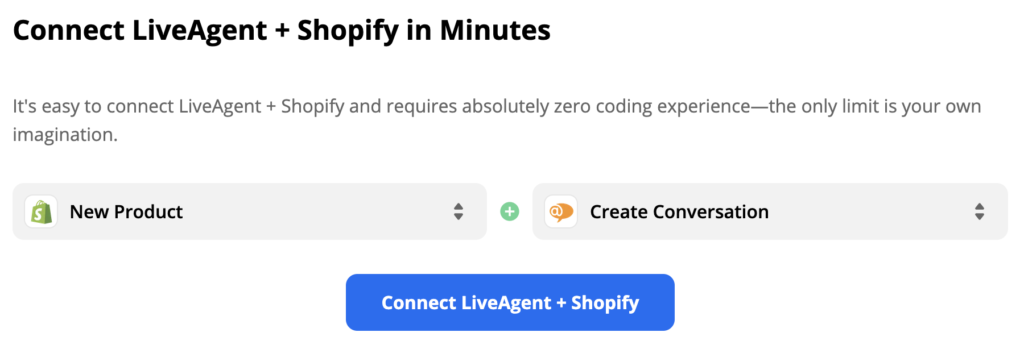
Bây giờ bạn cần phải thiết lập cấu hình trigger của bạn. Tiếp theo, đăng nhập vào tài khoản ứng dụng tạo trigger, trong trường hợp này là Shopify, và bắt đầu thiết lập nó. Quy trình này tương đối dễ dàng và bạn chỉ cần điền vài thông tin.
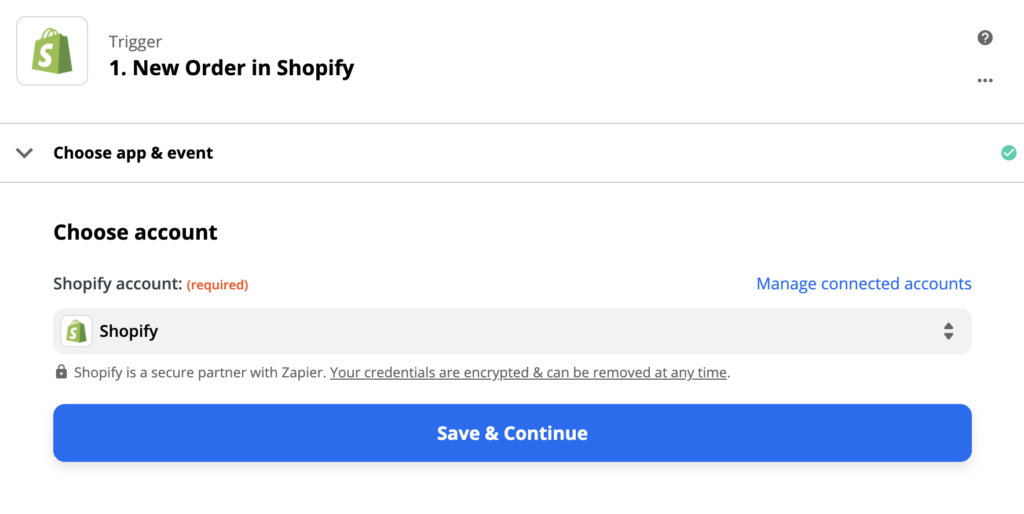
Khi bạn hoàn tất, chúng tôi khuyến khích bạn nên kiểm tra trigger đó để chắc rằng nó hoạt động như ý bạn muốn. Bước này có thể bỏ qua và cũng là bước cuối của quy trình thiết lập cấu hình Zapier.
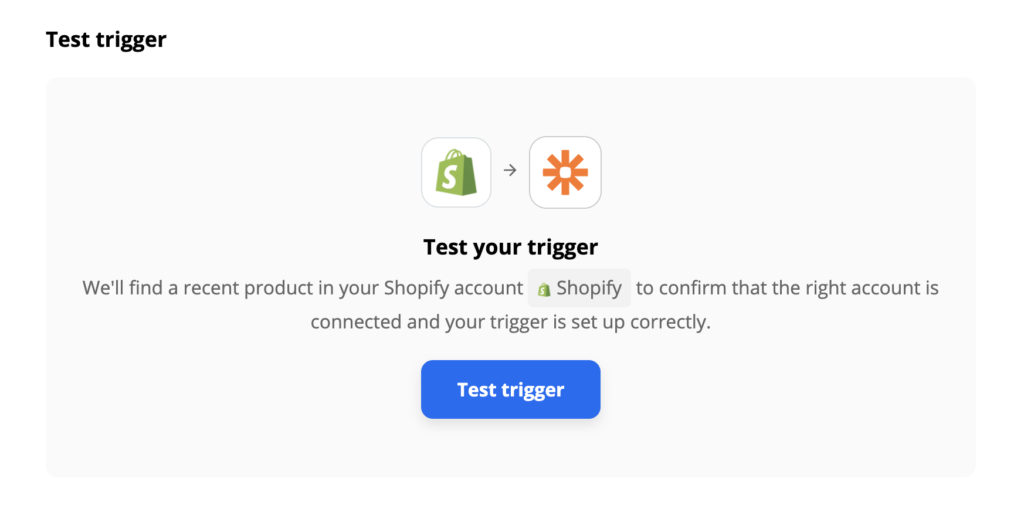
Việc còn lại phải làm là thiết lập action của bạn. Điền vào các trường bắt buộc, chẳng hạn như email. Nếu bạn muốn định rõ các action hơn, hãy điền vào các trường không bắt buộc.
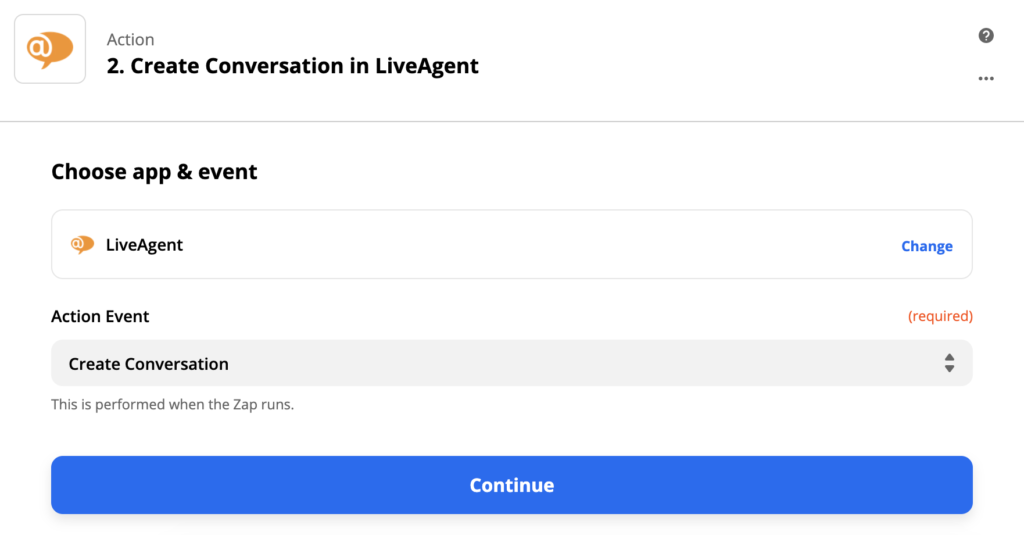
Khi bạn hoàn tất, hãy kiểm tra kết quả tích hợp lần nữa để xem nó có hoạt động không. Nếu bạn gặp bất kỳ sự cố nào, Zapier thường sẽ đề xuất giải pháp ngay lập tức để bạn có thể dễ dàng giải quyết vấn đề. Tuy nhiên, các tích hợp Zapier thường hiếm khi gặp sự cố.
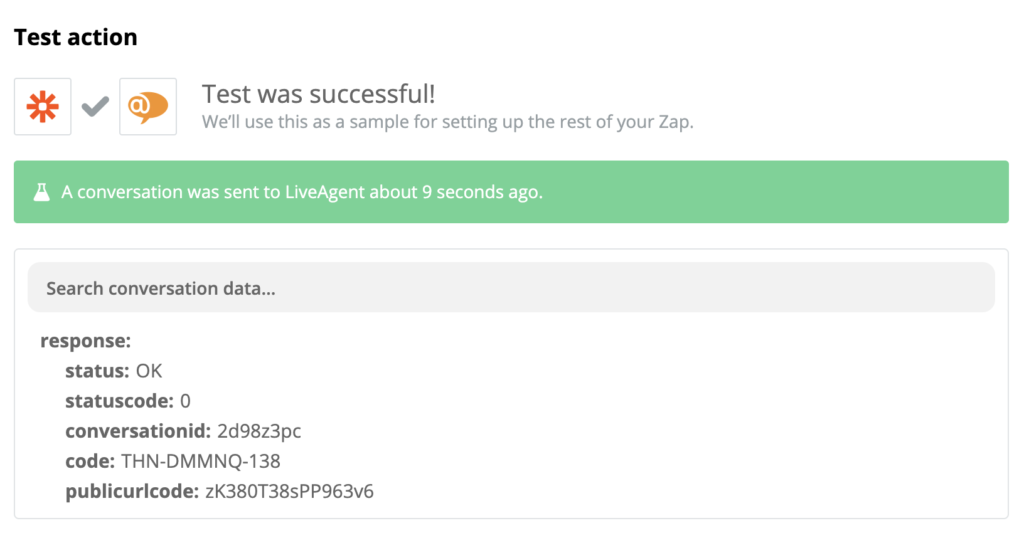
Nếu bạn đã hoàn tất các bước trên, thì tích hợp của bạn đã sẵn sàng. Hãy kiểm tra nó. Mở mục sản phẩm Shopify của bạn.
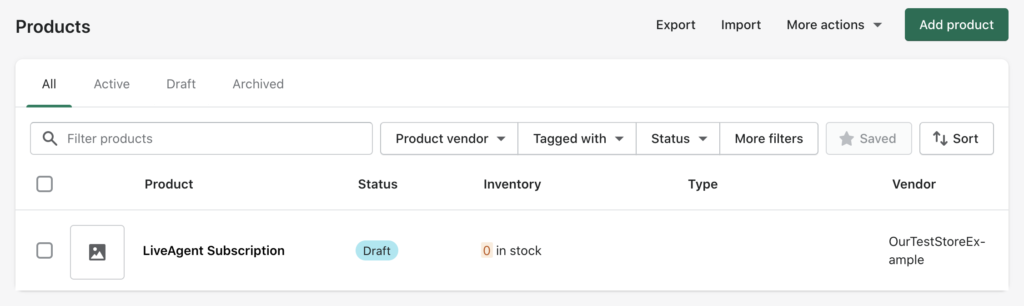
Tạo một sản phẩm và điền tên và miêu tả sản phẩm. Sản phẩm này dùng làm bản nháp, vì thế bạn không phải mất thời gian điền mọi thông tin sản phảm.
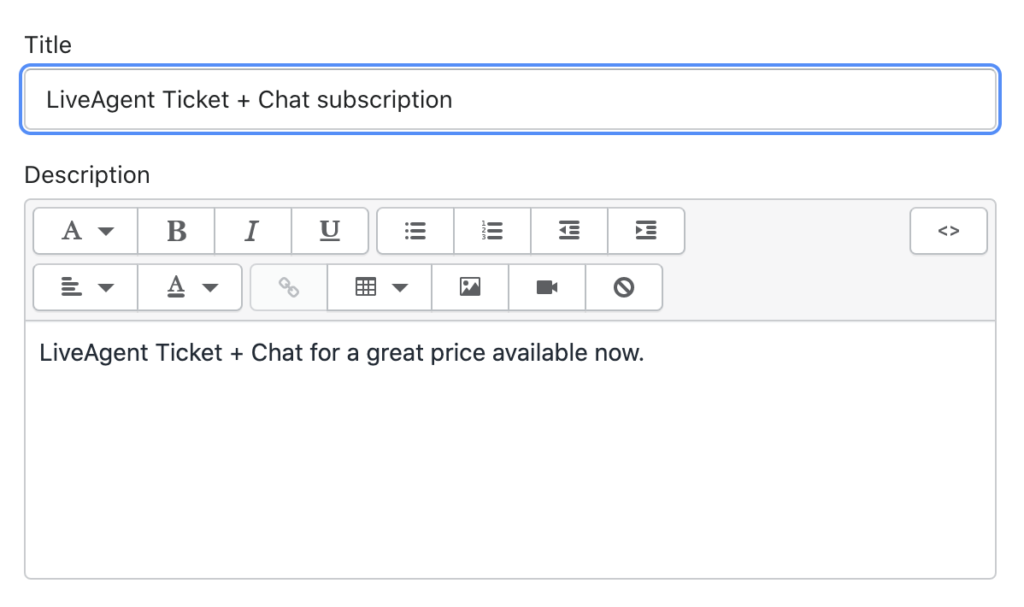
Hãy xem phiếu LiveAgent của bạn (bạn sẽ nhận được một phiếu mới trong vài giây). Nếu mọi thứ ổn, bạn đã kết nối thành công hai ứng dụng lại với nhau.
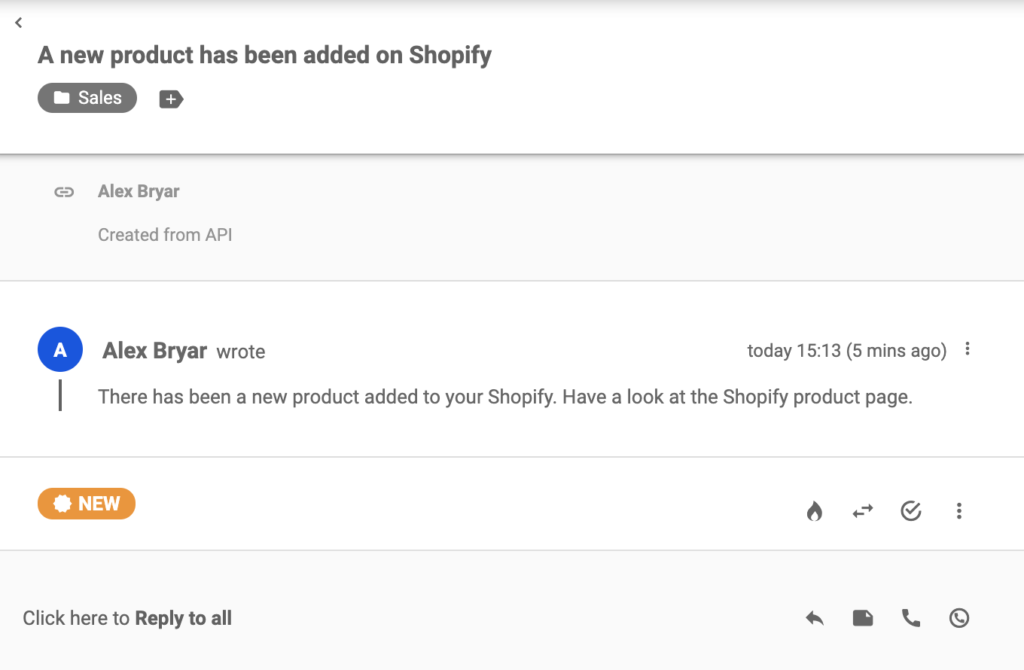
Đừng ngần ngại xem những tính năng và tích hợp khác có thể giúp bạn với khách hàng tiềm năng, quản lý đơn hàng, và hơn thế nữa. Trở về Zapier bất kỳ lúc nào để tạo những tích hợp khác giữa LiveAgent và Shopify, hoặc chọn một ứng dụng khác mà bạn muốn kết nối.
Frequently Asked Questions
Tích hợp Shopify trong LiveAgent là gì?
LiveAgent cung cấp việc tích hợp Shopify cho những khách hàng muốn sử dụng live chat trên cửa hàng thương mại điện tử của họ.
Làm thế nào để bạn tích hợp Shopify với LiveAgent?
Đây là hướng dẫn từng bước ngắn gọn: 1. Di chuyển đến Cấu hình 2. Bấm vào Hệ thống > Plugins 3. Điền thông tin từ cửa hàng Shopify của bạn
Khám phá các tính năng nổi bật của LiveAgent - phần mềm help desk đa kênh với hệ thống phiếu hỗ trợ, quản lý nhân viên, phát hiện trùng lặp, nhật ký kiểm tra, và nhiều hơn nữa. Nâng cao hiệu quả dịch vụ khách hàng với phân phối phiếu tự động, giờ làm việc linh hoạt, và tin nhắn soạn sẵn. Tìm hiểu thêm để tối ưu hóa trải nghiệm khách hàng của bạn!
Khám phá cách tối đa hóa giá trị phần mềm helpdesk của bạn với tích hợp LiveAgent. Tăng sự hài lòng của khách hàng qua các plugin, ứng dụng đa dạng và tích hợp VoIP từ các đối tác hàng đầu như CallTo365, AstraQom, GDMS, và nhiều hơn. Truy cập để tìm hiểu cách tối ưu hóa quy trình làm việc và đơn giản hóa công việc kinh doanh của bạn.
Landing PPC Archive - LiveAgent
Khám phá LiveAgent - phần mềm hỗ trợ khách hàng đa kênh với tính năng live chat, ticketing, tích hợp và thử miễn phí 30 ngày!"

 Български
Български  Čeština
Čeština  Dansk
Dansk  Deutsch
Deutsch  Eesti
Eesti  Español
Español  Français
Français  Ελληνικα
Ελληνικα  Hrvatski
Hrvatski  Italiano
Italiano  Latviešu
Latviešu  Lietuviškai
Lietuviškai  Magyar
Magyar  Nederlands
Nederlands  Norsk bokmål
Norsk bokmål  Polski
Polski  Română
Română  Русский
Русский  Slovenčina
Slovenčina  Slovenščina
Slovenščina  简体中文
简体中文  Tagalog
Tagalog  العربية
العربية  English
English  Português
Português